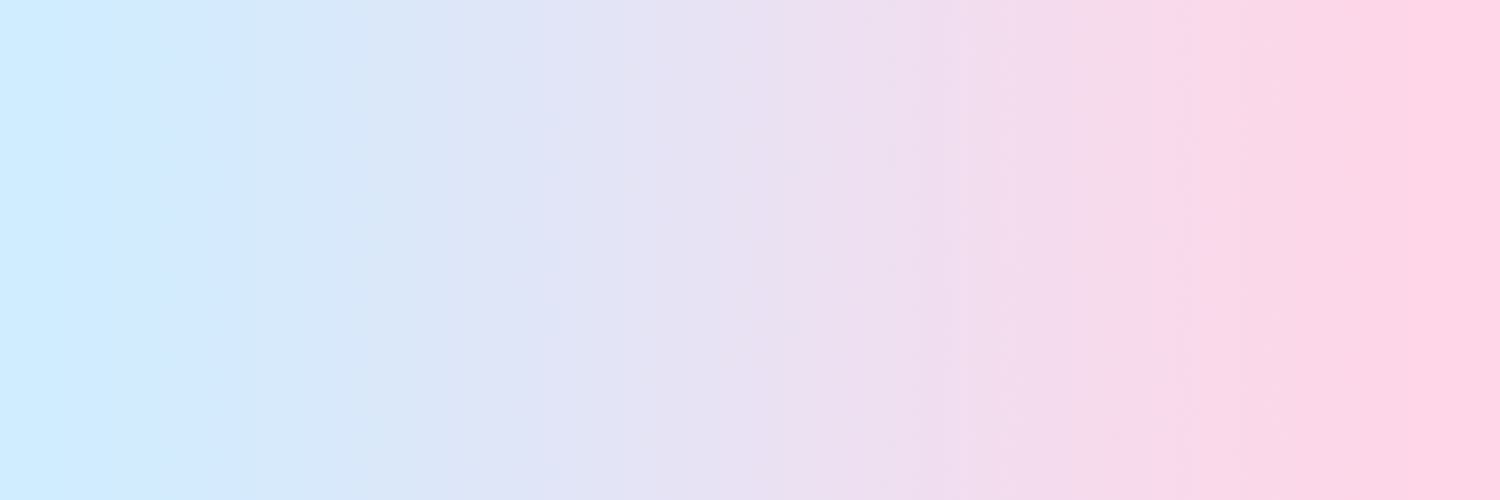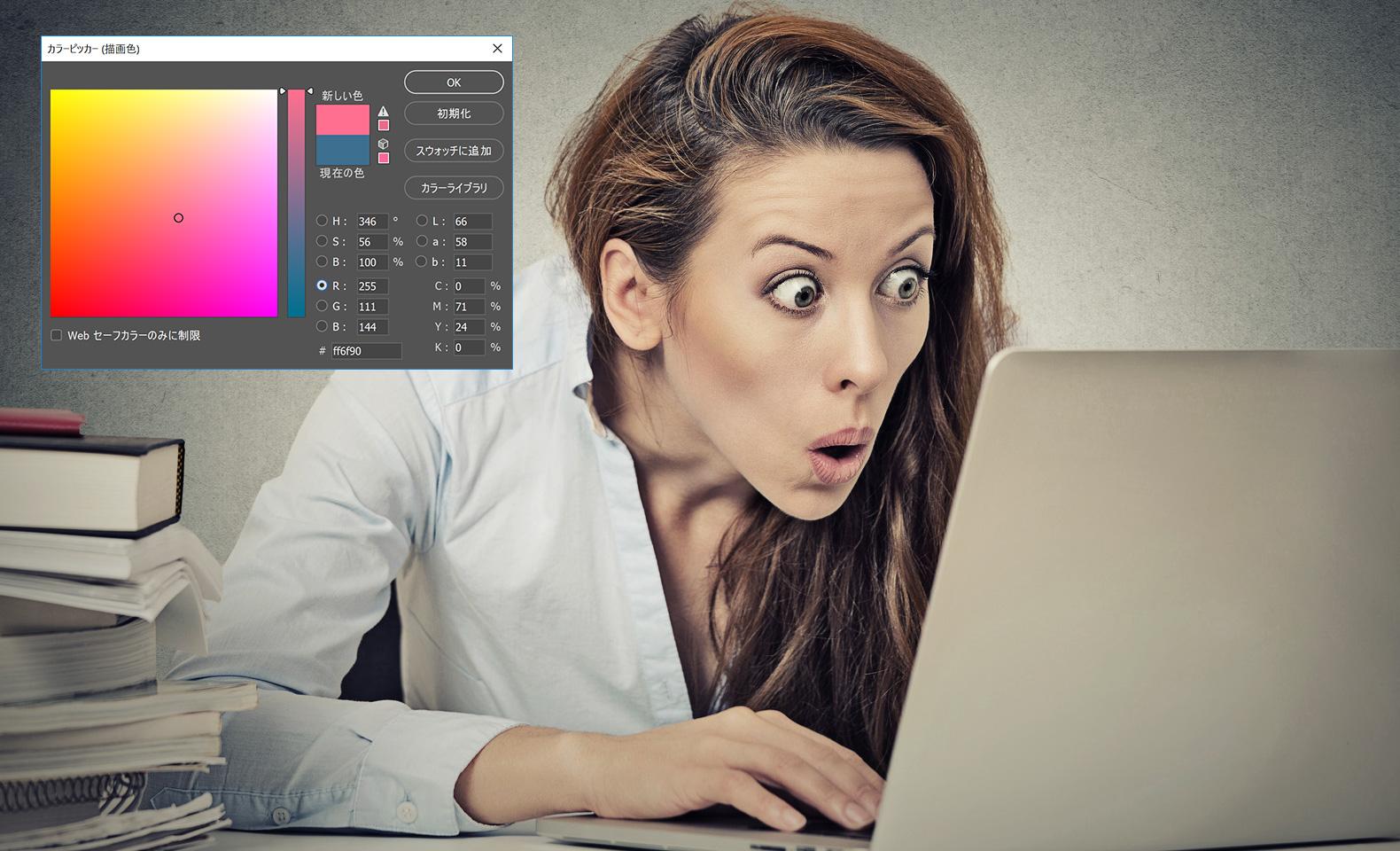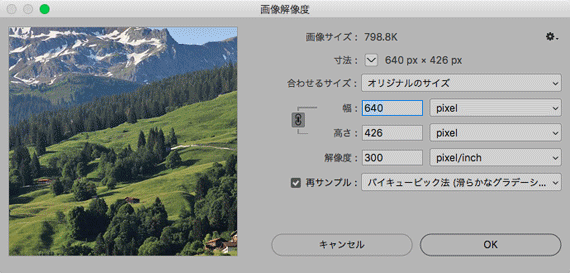こんなサイトに辿り着く人は少ないと思いますが。。。
ドドドドド初心者だった頃から書き溜めた知見をまとめます。
目次
PSDファイルがクソデカ容量になってしまう 解像度は問題ないのに画像がぼやけて見える 選択範囲(マスク)がなんかガタガタしてる 拡大・縮小すると光彩や境界線のバランスがおかしくなる アクション録画中、書き出しの工程が録画されない カラーピッカーがおかしい アートボードを動かしたらグラデが変になった 画像サイズを変えずに解像度だけ変更したい まとめてレイヤー非表示・表示したい パスデータ、マスクがあるはずなのに見つからない バッチを実行するとカラープロファイルの警告がでる なんかデザインがごちゃっとしてる 文字が読みづらい パターンの倍率を100%以外にするとぼやける 一部だけ明るくしたい
PSDファイルがクソデカ容量になってしまう
古いバージョンのバグでクソデカなるらしい。↓のスクリプトで解決
イメージ>画像解像度が350などのとても大きい設定になっている場合がある。写真や印刷用イラストに多い。スマートオブジェクトの中の画像解像度もチェックする。
イメージ>画像解像度の画像サイズやプロパティの変形から見れる
スマートオブジェクトにして使ってるサイズと比べてあまりにも大きすぎるサイズなら少し小さくするか、レイヤーをラスタライズしてもいいかも
レイヤーの属性>非表示で絞り込み検索すると非表示になってるレイヤ一覧がでる。今後使うことがないレイヤーたちは確認して消す。
特に消しちゃだめなやつがなかったら、レイヤーの右上三本線をクリック>非表示レイヤーを削除するで一括削除もできる。
解像度は問題ないのに画像がぼやけて見える
画像サイズが低い時によくある。
フィルター〉シャープ〉アンシャープマスクでくっきりさせる。
シェイプを使っているときはプロパティを見て大きさや位置に小数点が無いか確認する。
選択範囲(マスク)がなんかガタガタしてる
↓よく使う設定
選択範囲>選択とマスク>
エッジの検出(半径1px)
グローバル調整>コントラスト(66%)
グローバル調整>滑らかに(適当)
拡大・縮小すると光彩や境界線のバランスがおかしくなる
レイヤーのfxを右クリック>効果を拡大・縮小…
文字の大きさを調整するときに何%にしたか覚えておいて、その数値を入力する。
それか、効果をかけたグループごとスマートオブジェクトにして拡大&縮小させるとよい。
アクション録画中、書き出しの工程が録画されない
クイック書き出しだと録画されないので注意
カラーピッカーがおかしい
カラーピッカーを開いて「H」にチェックをつけると治る
アートボードを動かしたらグラデが変になった
アートボードにおなじ大きさのマスクをかけておく。
画像サイズを変えずに解像度だけ変更したい
自分はアクションにしてます。
まとめてレイヤー非表示・表示したい
パスデータ、マスクがあるはずなのに見つからない
psdファイルを開いてもないときはaiでも開いてみる。パスデータけっこうある!!
チャンネルにアルファチャンネルが隠れてることもある。
バッチを実行するとカラープロファイルの警告がでる
「カラープロファイル警告の非表示」にチェックを入れることで対応できる!
なんかデザインがごちゃっとしてる
-
境界線や光彩使いすぎてるかも
効果を外して帯敷いてみる。
-
背景がくどいかも
見出しだけなどアクセントに使う、柄を大きくする、透明度を下げる、いっそ単色にする、上から枠を重ねて見える範囲を狭めるなど考える。
-
色数を少なくする
カラーオーバーレイで色味に統一感出すのもあり。
- フォントの種類を少なくする
- 余白のバランスを整える
文字が読みづらい
- 黒帯を敷く
- グラデでさりげなく文字部分だけ帯敷く
- ぼかした黒や白のブラシで文字の下をぽんぽんする
- 文字の彩度上げたりコントラスト調整したりする
- 境界線や光彩をつける
- 文字の色を変えてみる
- 文字を大きくする、太くする
- 文字と重なる部分だけ装飾をなくす
パターンの倍率を100%以外にするとぼやける
倍率100パーセントにしたのをニアレストネイバー法で拡大、縮小するとぼやけにくい。
一部だけ明るくしたい
簡単なのは白で塗ってオーバーレイ。
ちゃんとしたいときはマスクしてレベル補正やトーンカーブを使う。